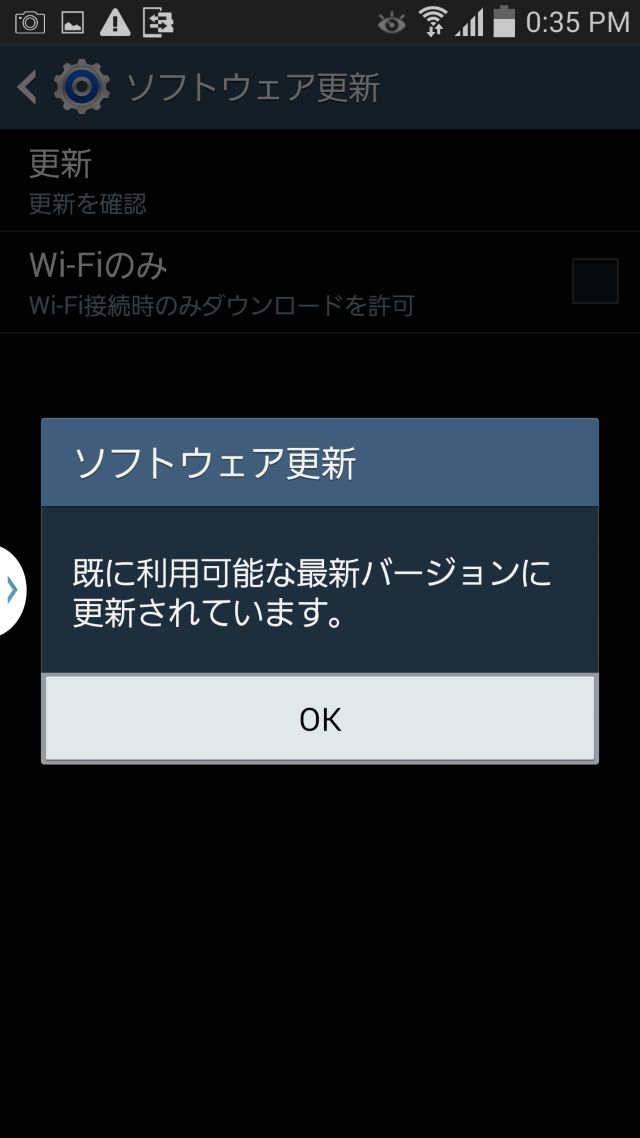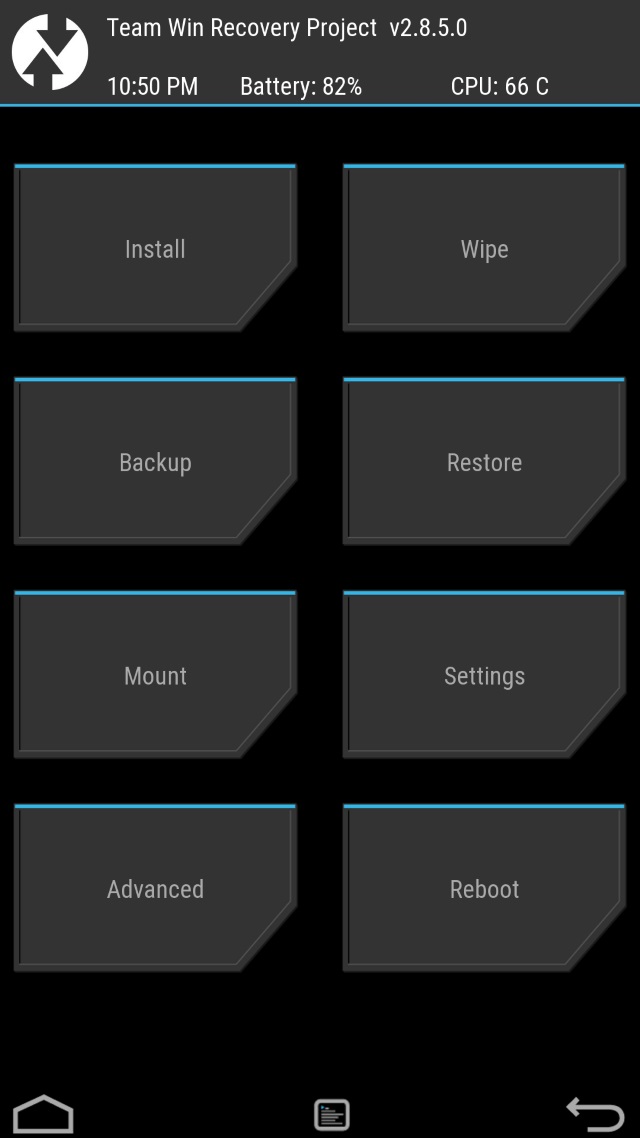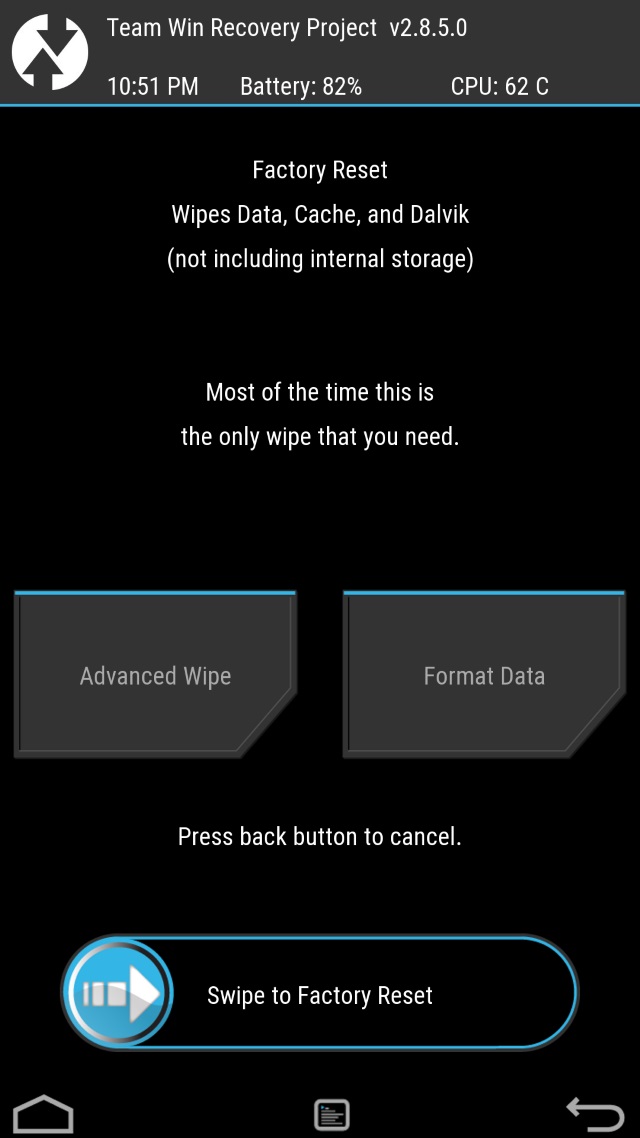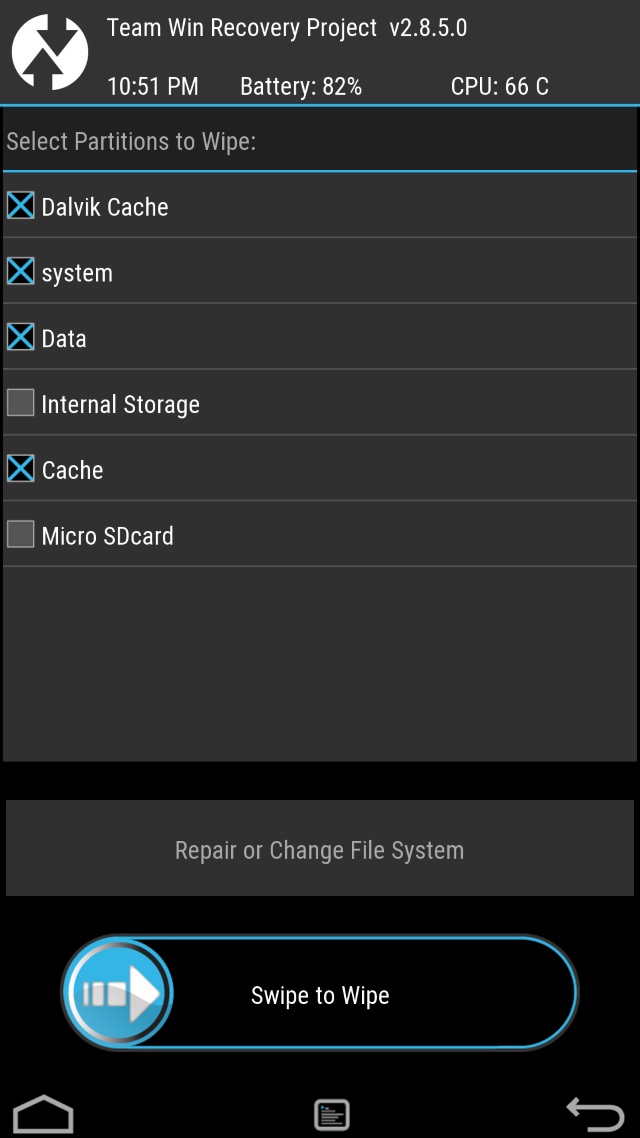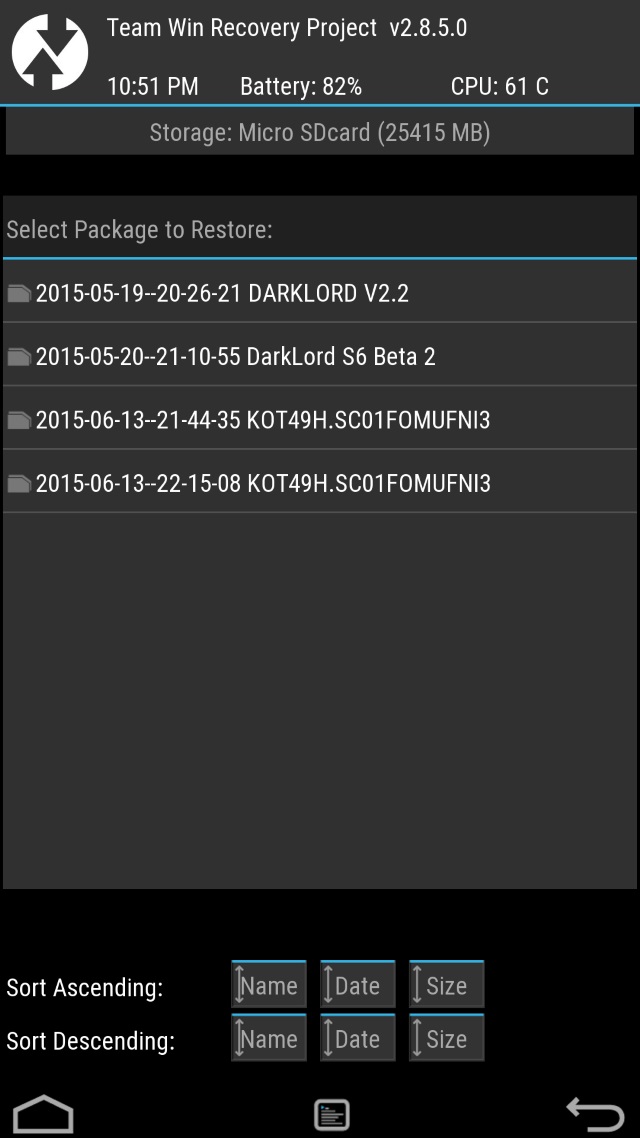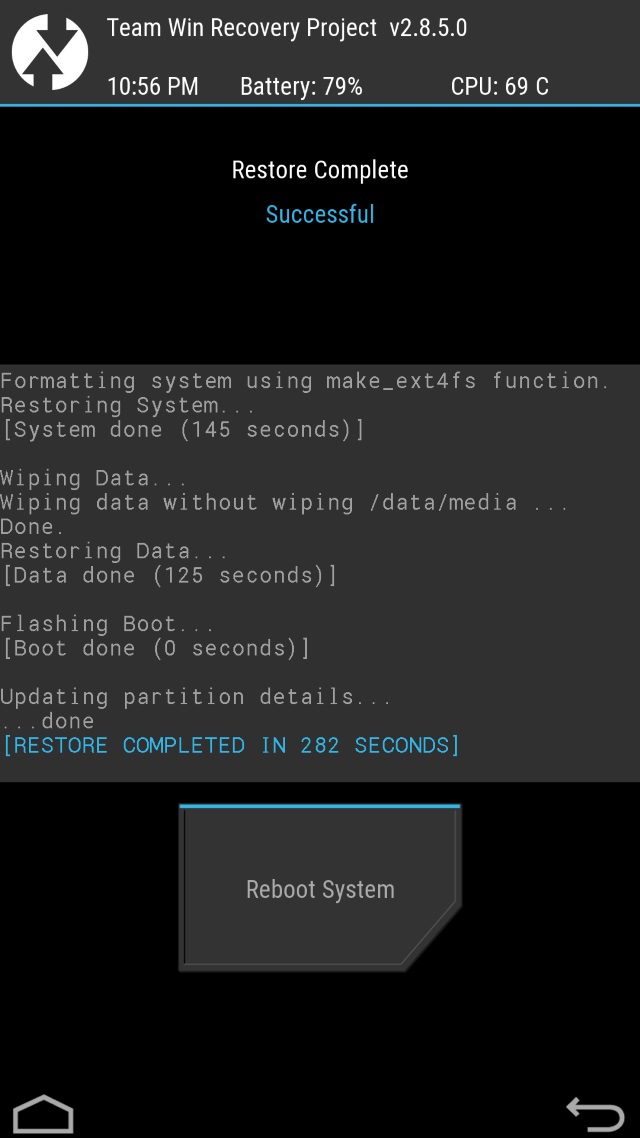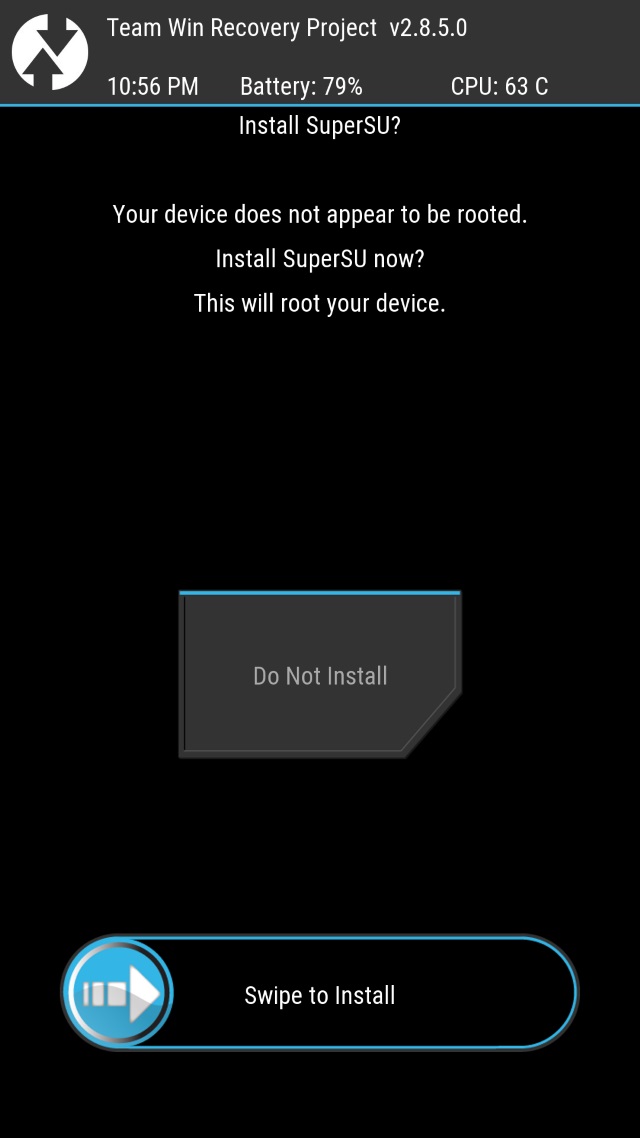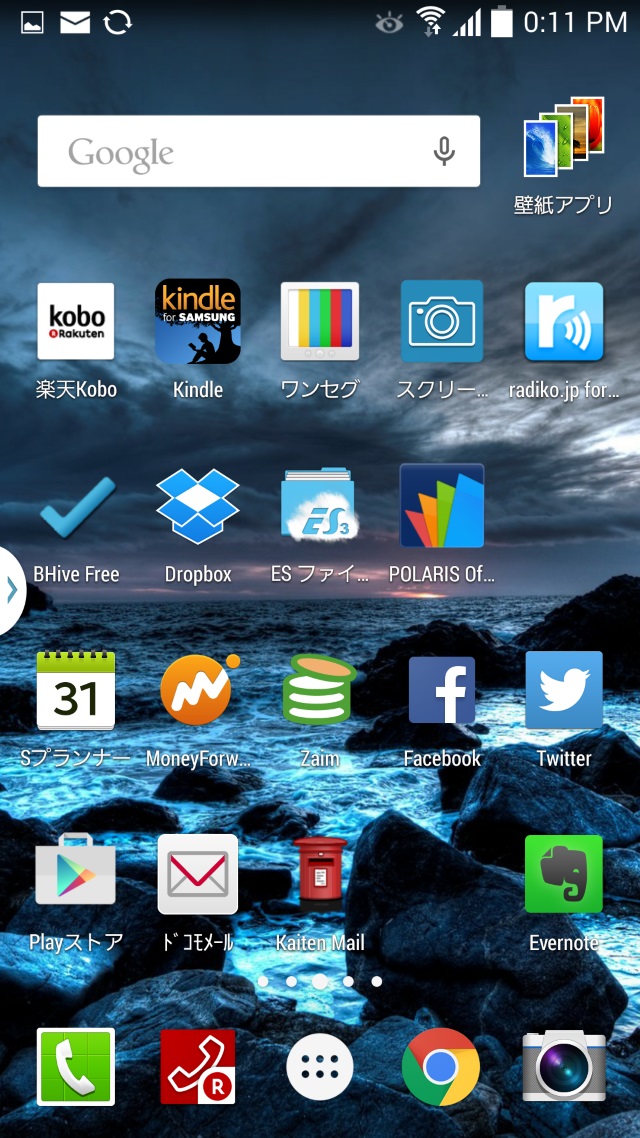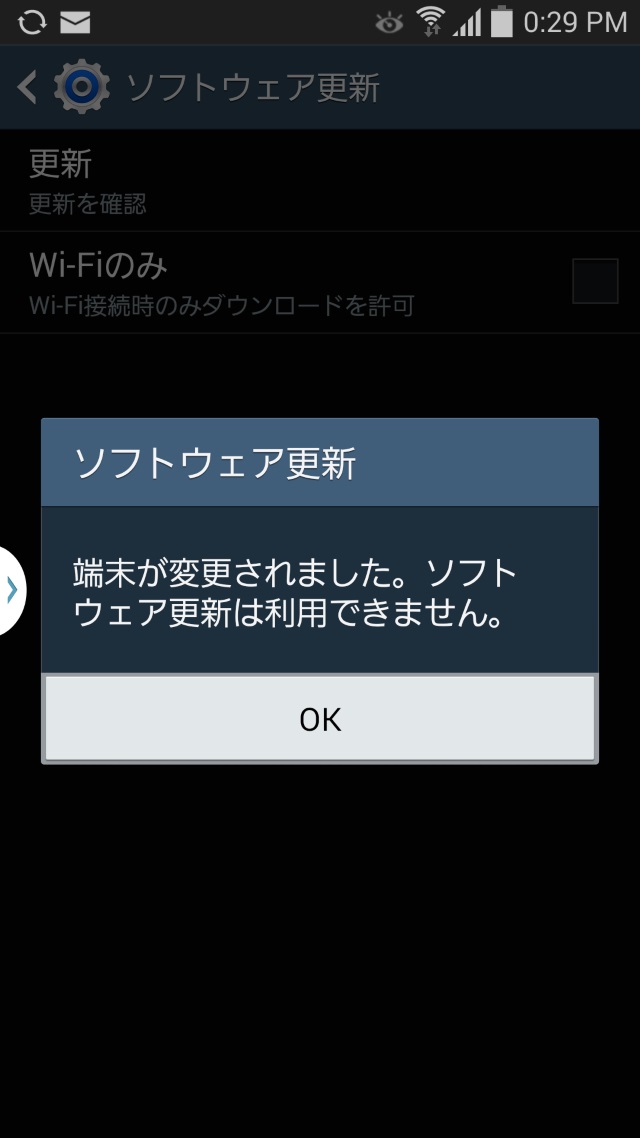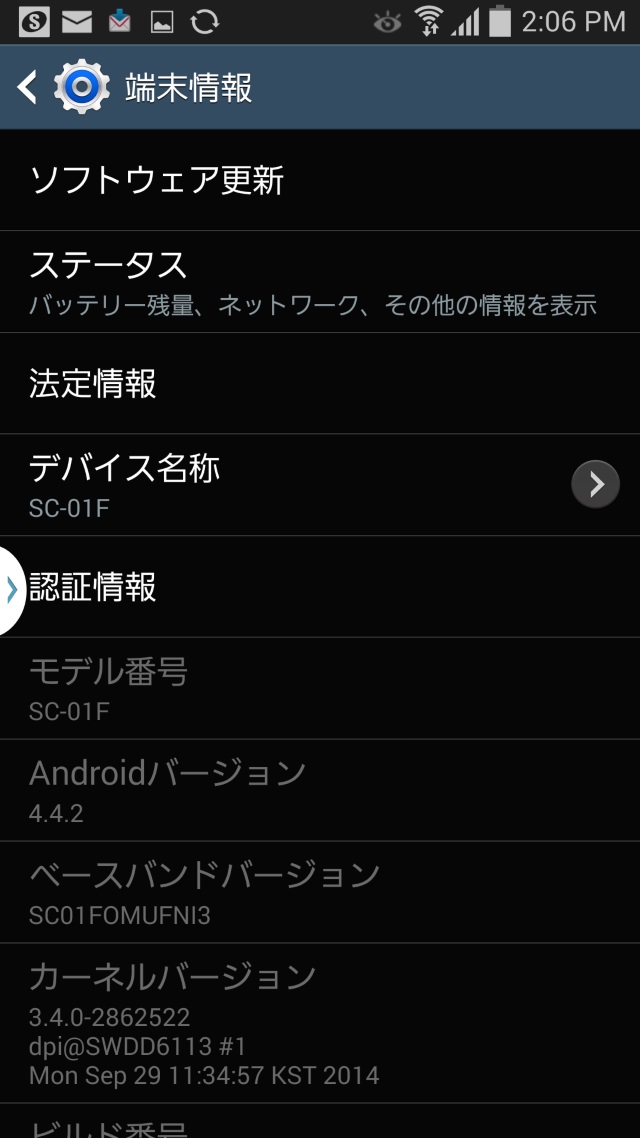こんにちは。タブレットが大好きな中年です。
本ブログにて、Galaxy Note 3(SC-01F)のlollipopカスタムROMをいくつかご紹介してきました。近々サムソン純正の公式ROMがリリースされますので、純正ROMへの戻し方をご紹介させていただきます。ご参考になれば幸いです。
スポンサーリンク
TWRP単独では完全に戻せません…追加作業が必要
このブログでは、TWRPを使用してカスタムROMを実装する方法を解説してきました。実装手順の中では、バックアップ取得を強くお勧めしてきました。このバックアップを使って、純正ROMへの完全な戻しをやってみたいと思います。
リストアします(復習になりますが、一応)
リカバリーモードでTWRPを起動し、「Wipe」をタップします。
「Advanced Wipe」をタップします。
「Dalvik Cache」「system」「Data」「Cache」を選択してスワイプします。
ホームボタンをタップして、ホーム画面に戻ります。続いて「Restore」をタップします。
事前に取得したバックアップをタップします(ここでは一番下の純正ROMをタップ)念のため、バックアップ名をメモなどに控えておきます。
正しいバックアップが選択されているか確認してください。OKならスワイプしてください。
「Reboot System」をタップしてください。
環境によっては、以下の画面が表示される場合があります。その際は「Do Not Install」をタップしてください(root権限があると後の作業に支障がでるため)
成功するとSC-01Fが再起動して、元の純正ROMに戻ります。
追加手順
リストアは終了し無事元に戻ったのですが、カスタムリカバリが純正でないため(おそらく)、ソフトウエア更新はできない状態です。
このため、追加で作業が必要になります。具体的に言うと、純正ROMをSC-01Fに再度焼きます。手順を以下に記載します。
純正ROMの準備
まず、SC-01Fに適用されているROMのバージョンを確認します。「設定」→「一般」→「端末情報」の「ベースバンドバージョン」を確認します。この例では「SC01FOMUFNI3」が該当します。
上記で確認した純正ROMをSAM MOBILEやKiesから入手します。
Odinで焼く
あとはいつもの手順で焼くだけです。ユーザーアプリ、データは消えませんが、念のためにKiesなどでバックアップしておくと安心して作業できます。
- SC-01Fをダウンロードモードで起動、パソコンに接続
- パソコンでOdinを起動して、入手した純正ROMを「AP」に指定して焼く
- 成功するとSC-01Fが2回再起動する
再起動後、「設定」→「一般」→「ソフトウエア更新」から「更新」をタップすると以下の画面がでますので「OK」をタップします。
この画面が表示されれば完了です。お疲れ様でした。
まとめ
TWRPが入っていると公式ROMが受信できませんので、バックアップはしばらく我慢ということでお願いします。
尚、この手順は私の環境ではうまくいきましたが、環境によってはうまくいかない場合がございます。あらかじめご了承ください。
ドコモからの配信を前にまとめてみました。お役に立てると嬉しいです。
[6/16]追記
何らかの不具合で、リストア後の再起動でエラーメッセージが出力され、正常起動しない場合は、以下の手順をお試しください。
- SC-01Fの電源ボタンを長押し、一旦電源オフ
- SC-01Fをダウンロードモードで起動、パソコンと接続
- Odinで純正ROMを「AP」に指定して焼く(純正ROMのバージョンは、リストア時にメモしたバックアップ名で判断します)
- 再起動後に「ソフトウエア更新」を確認する